074 075
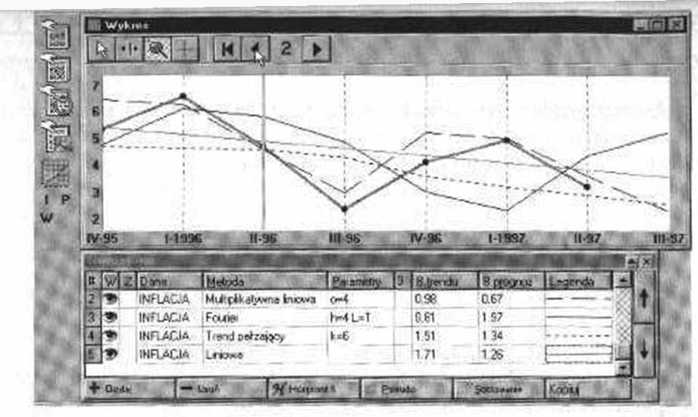
Rys. S.5. Kolejne powiększenie zaznaczonego fragmentu z rys. 8.4
Dowolne fragmenty wykresu można powiększać wielokrotnie.
! _^-51 —lOŁ Wartość między dwiema strzałkami informuje o liczbie dokonanych powiększeń.
Opcje w postaci strzałek służą do szybkiego przemieszczania się po wcześniej dokonanych za pomocą lupy powiększeniach:
• kliknięcie strzałki w lewo spowoduje cofniecie poziomu zwiększania. Liczba między- strzałkami zmniejsza się o jednostkę.
• kliknięcie strzałki w prawo oznacza kolejne powiększenia. Opcję tę można stosować po uprzednim użyciu strzałki w lewo lub strzałki widocznej poniżej oznaczającej powrót do pierwotnego stanu.
• kliknięcie ikonki L=J oznacza powrót do wykresu pierwotnego.
Na rysunku 8.5 przedstawiony jest fragment ekranu po dwukrotnym powiększaniu zaznaczonego obszaru. Strzałka na lewo od liczby pozwala na cofnięcie powiększenia o jeden poziom. W tym przykładzie kliknięcie strzałki w lewo spowoduje pokazanie się rysunku 8.4.
8.4. Plus - wyznaczanie indeksów jednopodstawow vch
±1
"■* Ikonka plus służy do wyznaczania indeksów jednopodstawowych (patrz rozdz. 4.2).
8.5. Menu Schemat - zapisywanie gotowych wzorów wykresów'
Menu Schemat zawiera nazwy poszczególnych wzorców okna Wykres. Wzorzec okna wykresu zawiera: postać tła. postać siatki wraz z kolorami oraz postacie wszystkich linii znajdujących w legendzie w czasie zapisywania danego wzorca. Aby nic ustalać za każdym razem postaci nowego szeregu prezentowanego w oknie Wykres, można korzystać z wcześniej przygotowanych i zapisanych wzorców.
W tym celu należ)':
• ustalić postać i kolor tla oraz siatki;
• ustalić postacie kolejnych szeregów ukazujących się w oknie Wykres. Aby ustalić np. 10 kolejnych postaci szeregów, należy: w oknie Szeregi wykresu wybrać dowolny szereg czasowy z bazy oraz wybrać dla niego 9 metod prognostycznych. W kolumnie Legenda można odpowiednio określić postać oraz kolor dla każdego szeregu (patrz rozdz. 7.9). Ustalenie określonej postaci wykresu może odbywać się również w oknie Wykres za pomocą pierwszej u góry ikonki przedstawiającej ukośną strzałkę (patrz strzałka);
• zapisać ustalony wzorzec klikając Schemat i po wybraniu opcji Dodaj nadać nowfą nazwę.
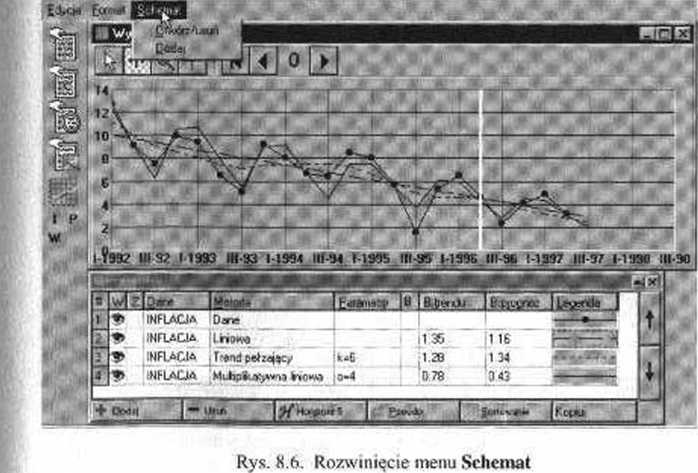
Menu Schemat składa się z dwóch poleceń:
- Ołwórz/Usuń
- Dodaj
75
Wyszukiwarka
Podobne podstrony:
074 075 przechodnlości relacji alesprzeczności. Proces ten przedstawiony jest na rys. 3.6. W wyniku
074 075 74 ^ ‘a przschodniości relacji niesprzeczności. Proces ten przedstawiony Jest na rys. 3>6
Rys. 10.13. Fragment wykresu równowagi Fe-Fe3C z naniesionym pasmem prawidłowych temperatur
5 (521) Rys. 5. Fragment wykresu podwójnego Al-Cu wraz ze schematycznymi strukturami stopu Al-4%oCu
075 3 Rys. 1.5.8.1. Połączenie wału z piastą wpustem pryzmatycznymIV /1 -=-1 A A
075 3 Rys. 1.5.8.1. Połączenie wału z piastą wpustem pryzmatycznym Rys. 1.5.8.3. Miejsca osadzenia
WYKRES2 BMP następujące, omówione niżej punkty charakterystyczne, zaznaczone na wykresie. Rys. 17.25
JW 64 Rys. 5.1. Fragment wykresu równowagi fazowej żelazo-cementyt 5.1. Podstawowe przemiany fazowe
Jak się dogadać z komputerem? Z menu Edycja wybierz polecenie Kopiuj. Zaznaczony fragment tekstu
skanuj0037 (98) 78 (liuliku menedżerska i prezentacyjnaUsuwanie I zmiana tekstu Zaznaczony myszą fra
więcej podobnych podstron